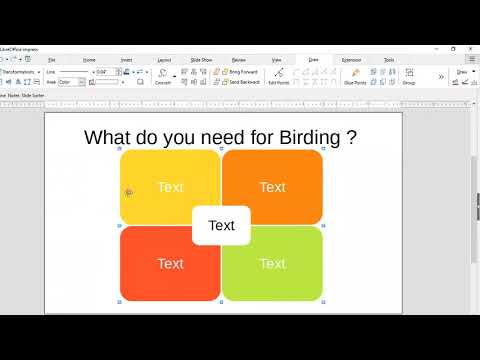
Inhalt
- Ze trëppelen
- Füügt eng Rutsch bäi
- Wiel vun engem Hannergrond
- Wiel vun engem Layout
- Text derbäisetzen an formatéieren
- Füügt e Bild als Hannergrond bäi
- Foto bäizefügen, bewegen an änneren
- Füügt en Textberäich bäi
- Füügt eng Nummeréierung oder eng Zuelung bäi
- Füügt en Hyperlink als Text derbäi
- Füügt en Hyperlink zu engem Bild derbäi
- Füügt e Film Clip bäi
- Füügt e Rutschtransitioun bäi
- Füügt eng Animatioun bäi
- Eng Aktioun réckgängeg maachen oder nei maachen
- Späichert eng Presentatioun
- Tipp
Wann Dir Enseignant, Spriecher oder Verkeefer sidd, eng Presentatioun maachen kann ëmmer nëtzlech sinn fir en Discours ze féieren. D'Benotzung vum audiovisuelle Material ass hei e Plus, well et d'Opmierksamkeet vun de Lieser zitt. An dësem Wikihow léiert Dir déi verschidde Schrëtt fir eng (einfach) Presentatioun mat LibreOffice Impress ze kreéieren.
Ze trëppelen
Füügt eng Rutsch bäi
- An der Menübar wielt "Insert" am Menu fir "Slide" oder klickt op "Presentatioun" an der Toolbar fir "Slide".
Wiel vun engem Hannergrond
- Dir kënnt d'Taskbar dofir benotzen. Et ass riets vum Rutsch.
- Wielt den Tab "Haaptsäiten" an der Toolbar.
- Wielt en Hannergrond aus der Lëscht vun de Schablounen ënner "Verfügbar fir ze benotzen".
Wiel vun engem Layout
Dir kënnt d'Taskbar dofir benotzen. Et ass riets vum Rutsch.
- Wielt den Tab "Layouts" an der Toolbar.
- Wielt e Layout aus der Lëscht.
Text derbäisetzen an formatéieren
- Dobäizemaachen:
- Klickt am Textberäich op "Klickt fir Text bäizefügen".
- Typ den Text.
- Maachen:
Et ginn e puer Knäppercher déi dacks benotzt gi fir den Text an der Presentatioun mat der néideger Formatéierung ze bidden.
- Wielt den Text deen Dir formatéiere wëllt.
- Wielt d'Schrëft an der Toolbar "Text Format".
- An der Toolbar "Text Format" wielt d'Schrëftgréisst.
- An der Toolbar "Text Format" wielt d'Textfaarf.
- An der Toolbar "Textformatting" kënnt Dir och wielen den Text fett, kursiv oder ënnersträichen ze loossen.
Füügt e Bild als Hannergrond bäi
- Riets-klickt an der Rutsch.
- Am Pull-Down-Menü wielt "Slide" fir "Set background image for slide".
- Gitt an den entspriechenden Dossier (z. B. "Biller" oder "Dokumenter").
- Duebelklick op d'Bild oder klickt op d'Bild an da klickt op de Knäppchen "Open".
- Ënnert "Hannergrond Astellunge fir all Säiten?" Wielt "Jo" wann Dir den Hannergrond fir all Rutschen benotze wëllt an "Nee" wann Dir den Hannergrond nëmme fir de gewielte Rutsch benotze wëllt.
Elo kënnt Dir Text ouni Probleemer bäifügen.
Foto bäizefügen, bewegen an änneren
Dobäizemaachen:
- Klickt op d'Ikon "Foto Insert" am Rutsch.
- Gitt an den entspriechenden Dossier (z. B. "Biller" oder "Dokumenter").
- Duebelklick op d'Bild oder klickt op d'Bild an da klickt op de Knäppchen "Open".
Fir ze réckelen:
- Lénks klickt op d'Bild an hält.
- Zitt d'Bild op déi gewënschte Positioun.
Ännerung:
- Klickt op d'Bild.
- Klickt an hält d'Gréisstgrëff an den Ecken.
- Zitt d'Maus fir d'Bild ze vergréisseren oder ze reduzéieren.
Gréisste Grëff sinn déi gréng Plaatzen déi erscheinen wann Dir e Bild klickt.
Füügt en Textberäich bäi
- An der Toolbar "Zeechnen" klickt op d'Ikon "Text".
- Klickt an de Rutsch wou Dir den Text erasetze wëllt an halt.
- Zitt d'Maus fir d'Textberäich ze vergréisseren.
- Klickt am Textfeld fir Text bäizefügen.
D '"Zeechnen" Toolbar steet um Enn vum Rutsch. Dir kënnt d'Ikon "Text" mam "T" erkennen.
Füügt eng Nummeréierung oder eng Zuelung bäi
- Klickt am Textfeld.
- An der Toolbar "Text Format" klickt op d'Ikon "Nummeréierung / Bullets".
- Wielt den Tab "Bullets" oder "Numbering style".
- Klickt op d'Kugel oder d'Nummeréierung déi Dir wëllt.
- Klickt op OK Knäppchen '.
Eng aner Kugel oder Nummer gëtt automatesch derbäi wann Dir op "Enter" dréckt.
Füügt en Hyperlink als Text derbäi
- Gitt op Ären Internet Browser.
- Gitt op déi gewënschte Websäit.
- Wielt den Hyperlink.
- Klickt op de richtege Maustast a wielt "Copy" am Dropdown-Menü.
- Gitt op Libre Office Impress.
- Klickt am Rutsch mat der rietser Maus Knäppchen a wielt "Paste" am Dropdown-Menü.
- Wielt den Hyperlink an der Rutsch.
- An der "Standard" Toolbar klickt op d'Ikon "Hyperlink".
- Paste den Hyperlink am Tab "Internet" bei "Target".
- Klickt op den "Uwenden" Knäppchen an dann op de "Zoumaachen" Knäppchen.
Den Text (Hyperlink) déngt elo als Knäppchen. Klickt dëst automatesch d'Websäit op.
Dir kënnt d'Ikon "Hyperlink" um Globus mam Blat Pabeier erkennen.
Füügt en Hyperlink zu engem Bild derbäi
- Klickt op d'Bild.
- An der "Standard" Toolbar klickt op d'Ikon "Hyperlink".
- Paste den Hyperlink am Tab "Internet" bei "Target".
- Klickt op den "Uwenden" Knäppchen an dann op de "Zoumaachen" Knäppchen.
D'Bild déngt elo als Knäppchen. Klickt dëst automatesch d'Websäit op.
Dir kënnt d'Ikon "Hyperlink" vum Globus mam Blat Pabeier erkennen.
Füügt e Film Clip bäi
- Klickt op d'Ikon "Insert Movie" am Rutsch.
- Gitt an den entspriechenden Dossier (z. B. "Videoen" oder "Dokumenter").
- Duebelklick op d'Video Datei oder klickt d'Video Datei an da klickt op de Knäppchen "Open".
Dir kënnt elo de Video spillen andeems Dir drop klickt.
Füügt e Rutschtransitioun bäi
Dir kënnt d'Taskbar dofir benotzen. Et ass riets vum Rutsch.
- Wielt de Rutsch aus.
- Wielt den Tab "Slide Transition" an der Toolbar.
- Wielt eng Animatioun aus der Lëscht ënner "Uwenden op ausgewielte Rutschen".
- Bei "Slide Transition" wielt "Op Maustast" oder "Auto nach". Bei "Automatesch no" gitt Dir d'Zuel vun de Sekonnen un.
- Klickt op de Knäppchen "Uwenden op all Rutschen".
Füügt eng Animatioun bäi
Dir kënnt d'Taskbar dofir benotzen. Et ass riets vum Rutsch.
- Wielt den Text oder d'Bild aus.
- An der Taskbar wielt de Tab "Custom Animation".
- Ënnert "Effekt änneren" klickt op de Knäppchen "dobäizemaachen".
- Wielt eng Animatioun aus der Lëscht op der Tab "Input".
- Op "Speed" öffnen den Zuchmenü a wielt déi gewënschte Geschwindegkeet fir d'Animatioun.
- Klickt op OK Knäppchen '.
Animatioune maachen d'Presentatioun méi lieweg, awer passt op, ze vill Animatiounen maachen d'Presentatioun ze beschäftegt a konfus.
Eng Aktioun réckgängeg maachen oder nei maachen
- An der "Standard" Toolbar klickt op d'Ikon "Undo" oder "Redo".
D'Ikon "Undo" ass e lénksen Pfeil, d'Ikon "Maacht" ass e richtege Pfeil.
Späichert eng Presentatioun
- Klickt op de "Datei" Menu an der Menübar.
- Am Dropdown-Menü wielt "Datei" fir "Späicheren als".
- Gitt de gewënschten Dateinumm bei "Dateinumm".
- Wielt den Dossier wou Dir d'Datei späichere wëllt.
- Wielt bei "Späicheren als" am Dropdown-Menü fir déi gewënschten Dateinumm Extensioun.
- Klickt op de Knäppchen "Späicheren".
LibreOffice Impress Standard späichert Dateie mat der Extensioun ".odp".
Tipp
- Vergewëssert Iech e Rutsch mat de Ressourcen déi um Enn vun Ärer Presentatioun benotzt ginn. Dofir bezéie mir eis op d'Reglementer iwwer Plagiat.
- Fir Léierpersonal besicht w.e.g.: https://docs.google.com/document/d/1UDe9yb3MpFFg7Rp9fNWXHoN7eEdjNlEWwWUzgwJl1-s/edit?pli=1#heading=h.ekw5mjtrmfih fir eng kloer Erklärung iwwer Copyright Gesetzer an der Klass.
- Fir e visuelle Guide, kuckt de folgende Video (Deel 3): http://www.youtube.com/watch?v=JcxpZhRzQDM



